各位好!这篇文章主要是给大家详细描述关于“电脑所有文档底色变绿几步修复不了”的核心内容以及“电脑文档底色变成绿色”的相关信息 , 希望对您有所帮助 , 请往下看 。
在我们的日常电脑办公生活中,word文档等相关办公软件一直是起到了很重要的作用,而相关文档一旦出现故障,会使我们的办公生活受到很大的影响,最近有些电脑用户就遭遇到了电脑所有文档底色变绿的问题,针对这个疑惑,小编在这里向各位分享一点经验 。
1、点击电脑上的”开始“图标,选择”控制面板“ 。

文章插图
2、进入页面后,点击”外观“ 。

文章插图
3、进入”外观“页面,在点击”个性化“ 。
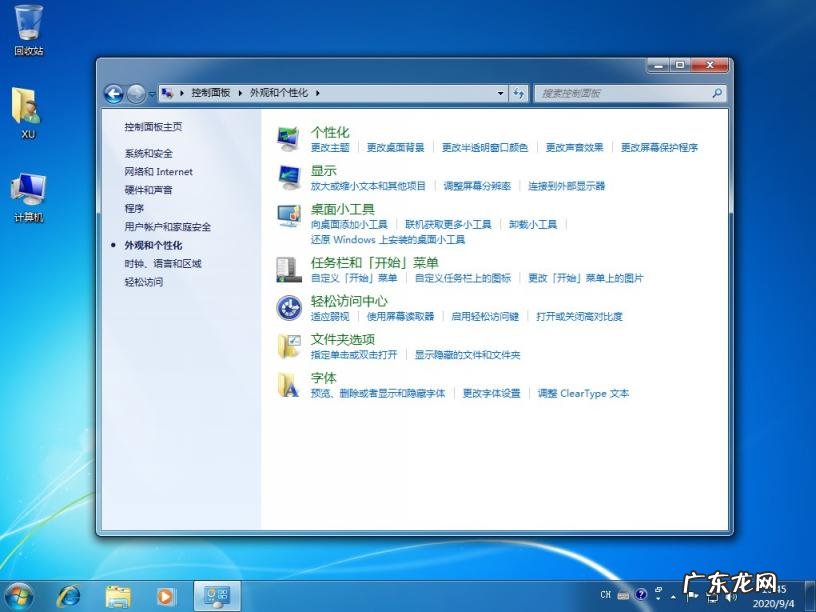
文章插图
4、进入页面后,向下拉找到”窗口颜色“ 。
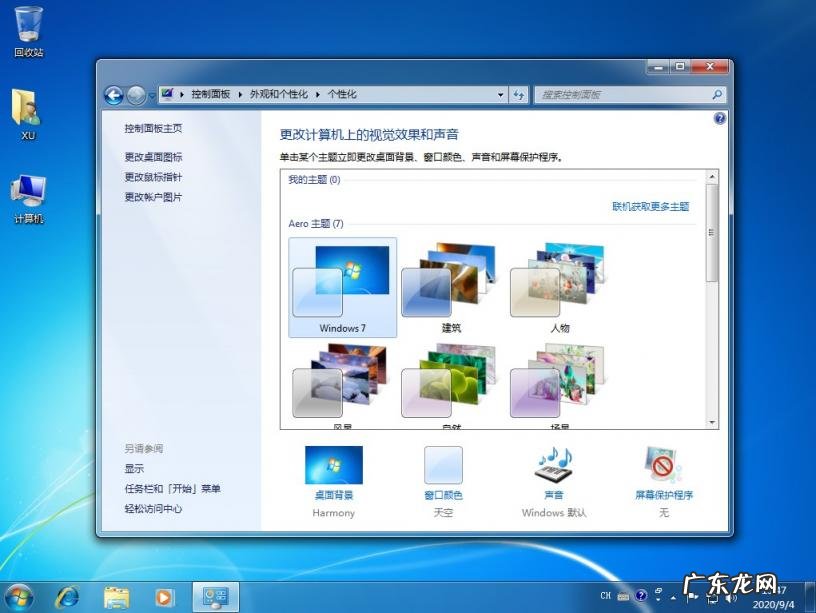
文章插图
5、在弹出的页面中,选择”高级外观设置...“按钮 。
【电脑文档底色变成绿色 电脑所有文档底色变绿几步修复不了】
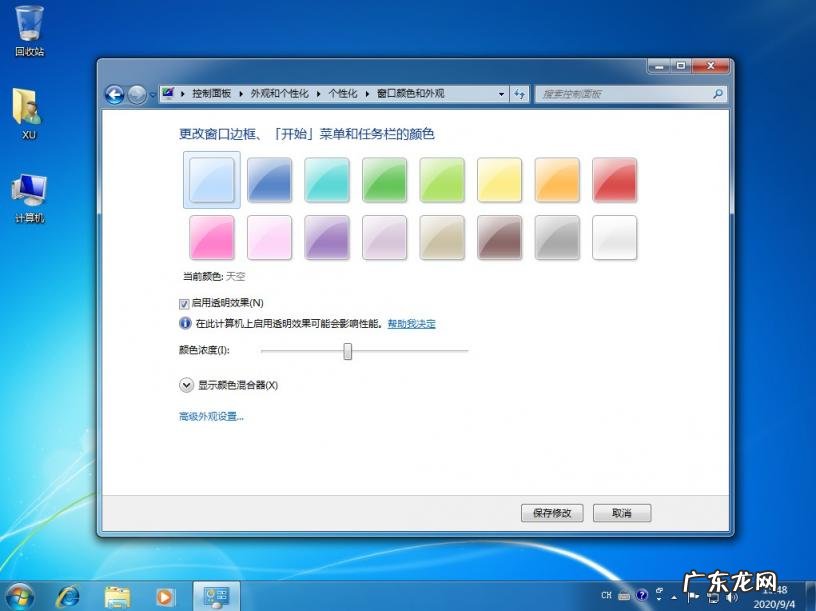
文章插图
6、在进入”高级“的页面后,将项目由”桌面“改为”窗口“ 。
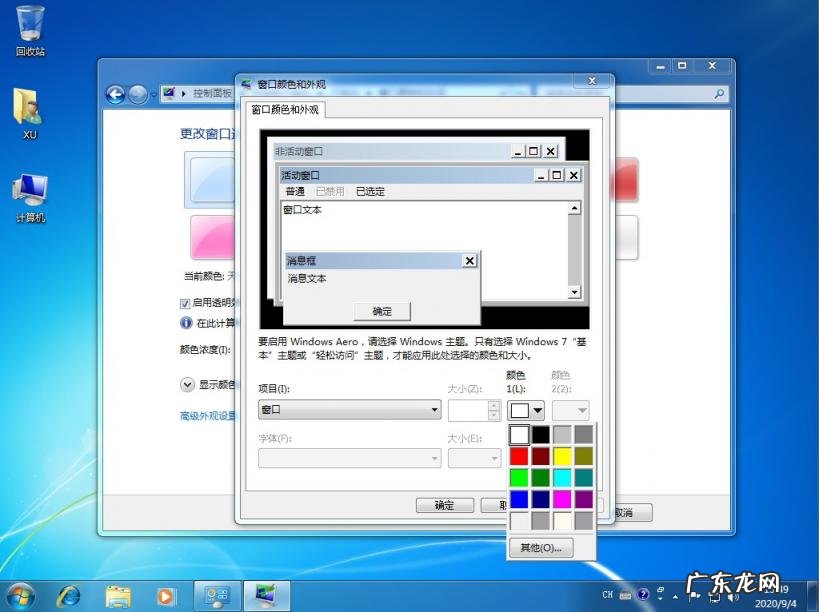
文章插图
7、再把自定义颜色由绿色换成白色 。

文章插图
8、更改完后,点击下方”确定“按钮 。
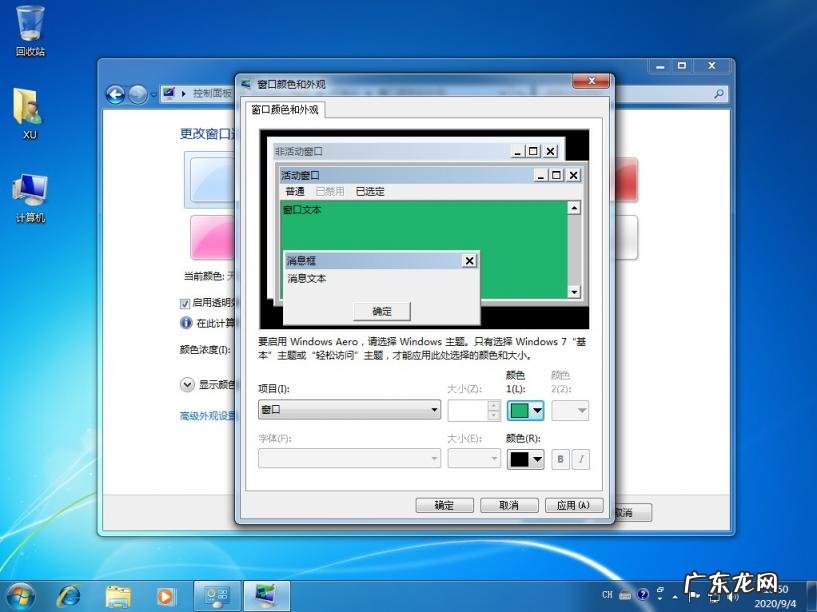
文章插图
9、上面页面完成后,接下来继续点击”确定“ 。
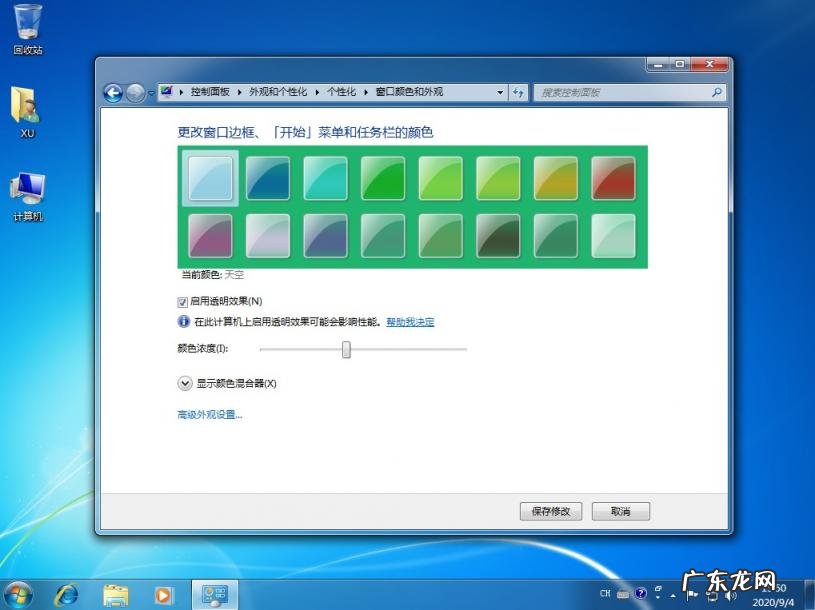
文章插图
10、重启之后就能解决问题 。

文章插图
解决以上问题只需要通过电脑本身调节颜色的设置就能解决,通过这个操作各位用户在闲暇的时候也可以将文档底下的颜色换成其他颜色 。
- 华为笔记本哪款最好2021 2021华为最新款电脑笔记本型号推荐大全
- 怎么安装显卡图文教程图片 台式电脑显卡在哪里看配置
- 世界上最好的笔记本电脑排行榜 世界十大顶级笔记本电脑品牌排行榜
- 笔记本电脑怎么开wifi热点 笔记本怎么开WiFi热点
- 华为手机连电脑上网usb 华为手机怎么连电脑上网的网
- 史上最全 电脑键盘快捷键大全(电脑键盘快捷键大全图常用)
- 电脑怎么还原系统win8系统 电脑怎么还原系统win7旗舰版
- 平板游戏排行榜2020前十名 2020平板电脑游戏排行榜
- 电脑版神庙逃亡怎么操作
- 电脑桌面如何设置密码锁屏 笔记本电脑锁屏怎么设置密码开机
特别声明:本站内容均来自网友提供或互联网,仅供参考,请勿用于商业和其他非法用途。如果侵犯了您的权益请与我们联系,我们将在24小时内删除。
